IDEA创建运行Maven项目
1、点击左上角的File -> New -> Project

2、选择maven,勾选Create from archtype,找到并选择org.apache.maven.archtypes:maven-archtype-webapp,点击Next。

3、填写这个maven项目的GroupId,ArtifactId,Version信息

4、配置maven环境,上面是maven的根目录、settings.xml文件和本地仓库的位置,我们需要添加一个archetypeCatalog=internal。这个参数的意义是让这个maven项目的骨架不要到远程下载而是本地获取。如果你没加这个参数,那么项目创建可能在卡在downloading maven plugins...继续点击Next


5、这样一个maven项目就创建好了
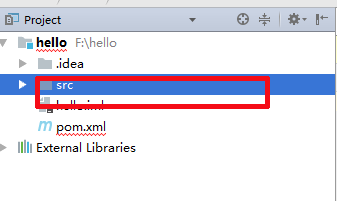
1、在View –> Tool Windows -> Terminal 中显示出终端


2、终端输入mvn install,编译打包成功,显示BUILD SUCCESS字样

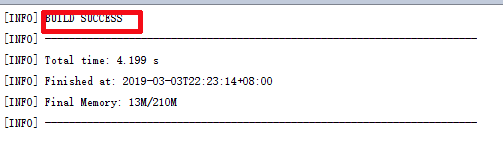
3、编译打包成功之后会在项目中出现一个war包
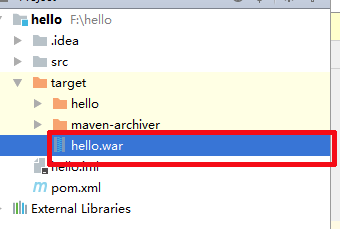
1、点击Run->Edit …

2、点击左上方加号选择Tomcat Server —>Loacl

3、修改名称,重点点击进入图中红箭头的设置位置

4、点击右侧加号,然后找到之前编译打包好的war包



1、点击屏幕左下角的这个图标

2、然后可以看到控制台在输出东西,等一会就回自动打开浏览器显示网页了
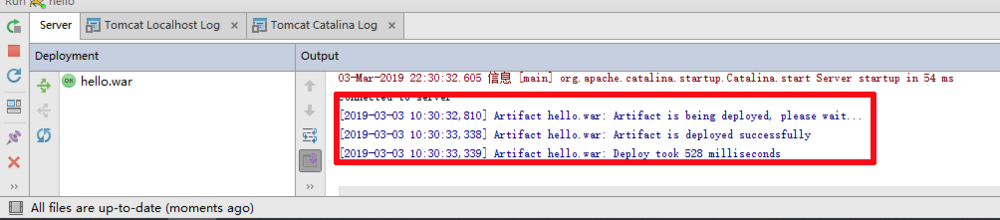
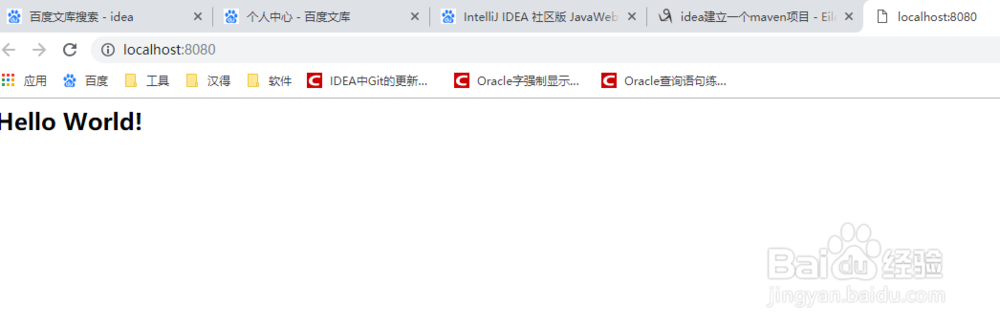
声明:本网站引用、摘录或转载内容仅供网站访问者交流或参考,不代表本站立场,如存在版权或非法内容,请联系站长删除,联系邮箱:site.kefu@qq.com。
阅读量:91
阅读量:54
阅读量:70
阅读量:30
阅读量:25